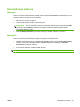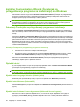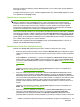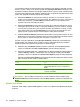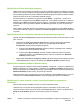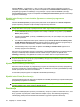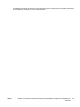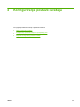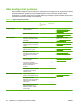HP CM8060/CM8050 Color MFP with Edgeline Technology - Vodič za administratora sustava
Pritisnite Browse… (Pretraživanje...), idite na mapu u koju želite spremiti prilagođeni program za
instaliranje i pritisnite OK (U redu) za povratak na dijaloški okvir Custom Installer Location (Lokacija
prilagođenog programa za instaliranje). Put je pohranjen u polju s tekstom Location: (Lokacija:).
Pritisnite Next (Sljedeće). Pojavit će se dijaloški okvir Ready to Create Installer (Spreman za stvaranje
programa za instaliranje).
Dijaloški okvir Ready to Create Installer (Spreman za stvaranje programa za
instaliranje)
Pritisnite Printer Properties (Svojstva pisača) kako biste otvorili dijaloški okvir Printer Properties
(Svojstva pisača) i promijenili svojstva uređaja. Ovaj korak nije obavezan.
NAPOMENA: U dijaloškom okviru Printer Properties (Svojstva pisača) pritisnite opciju za svojstvo
uređaja kako biste otvorili polje ili padajući izbornik. Nakon toga možete promijeniti to svojstvo uređaja.
1. U kartici General (Općenito) promijenite naziv uređaja unošenjem novog imena u polje Printer
Name: (Naziv pisača:).
2. Koristite polja Location: (Lokacija:) i Comment: (Komentar:) za opis uređaja. Ova polja možete
ostaviti i praznima.
3. Ako želite da uređaj bude zadani pisač, odaberite opciju Use the printer as the default printer
for MS Windows-based programs (Korištenje pisača kao zadanog pisača za programe koji se
temelje na sustavu MS Windows) i odaberite zadani upravljački program.
4. Pritisnite OK (U redu) za povratak na dijaloški okvir Ready to Create Installer (Spreman za
stvaranje programa za instaliranje).
Kako biste stvorili prilagođeni program za instaliranje, pritisnite Next (Sljedeće) za početak postupka
kopiranja i instaliranja mapa i datoteka softvera sustava za ispis. Pojavit će se dijaloški okvir
Installing (Instaliranje). Ovaj dijaloški okvir ostat će na zaslonu dok se ne ispuni statusna traka.
NAPOMENA: Tijekom instaliranja se nekoliko datoteka, uključujući i datoteke sustava, postavljaju u
korijenski direktorij koji se pojavljuje u polju Location (Lokacija). Prije nastavka provjerite ima li direktorij
na raspolaganju dovoljno mjesta.
Dijaloški okvir Installing (Instaliranje)
Kako biste zatvorili čarobnjak za prilagođavanje programa za instaliranje bez stvaranja prilagođenog
programa za instaliranje, pritisnite Cancel (Poništi). U određenom će trenutku gumb Cancel (Poništi)
nestati i postupak se više neće moći zaustaviti.
Po dovršetku postupka pojavit će se dijaloški okvir Finish (Dovršavanje).
Dijaloški okvir Finish (Dovršavanje)
Pritisnite Finish (Završi) kako biste zatvorili dijaloški okvir Finish (Dovršavanje) i napustili čarobnjak za
prilagođavanje programa za instaliranje.
NAPOMENA: Ovisno o vrsti instaliranja i odabranim opcijama, mogu vam se i ne moraju ponuditi
određeni dodatni koraci nakon pritiska na Finish (Završi).
Distribucija
Prilagođeni instalacijski paket spreman je za distribuciju. Isti je kao i paket na softverskom CD-u, osim
što je ograničen na jedan jezik i sadrži odabrane značajke i opcije. Za instaliranje prilagođenog
instalacijskog paketa pokrenite datoteku SETUP.EXE u njegovom korijenskom direktoriju.
32 Poglavlje 3 Softver uređaja HRWW